8 최고의 수정: Android 장치에서 텍스트 차단
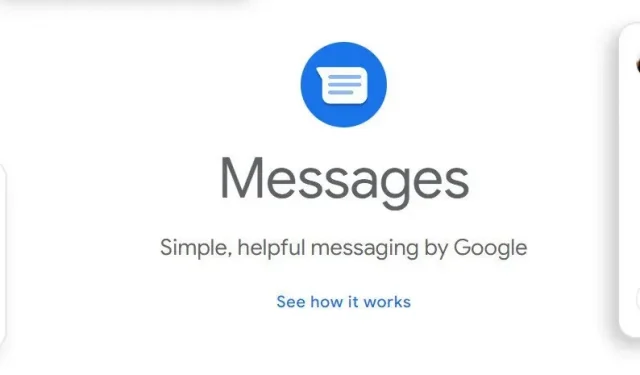
문자 메시지를 사용하면 친구 및 가족과 더 쉽게 통신할 수 있습니다. 그러나 단점은 귀하의 전화번호를 아는 사람이 귀하에게 연락할 수 있다는 것입니다. 이 문서의 방법을 사용하여 Android 휴대폰에서 문자를 쉽게 차단할 수 있습니다.
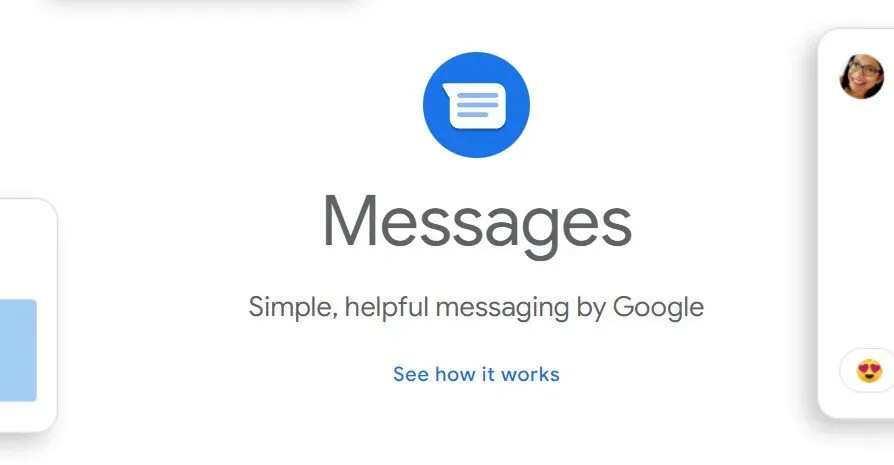
Android 사용자는 수신을 원하지 않는 SMS를 차단할 수 있는 몇 가지 효과적인 대안이 있습니다. 대부분의 장치에는 잠금 기능이 일부 내장되어 있지만 그 차이를 메울 수 있는 타사 앱이 있습니다.
Android 기기에서 텍스트를 차단하는 가장 좋은 방법
- Android에서 텍스트를 차단하는 방법
- Android에서 문자 메시지 차단을 해제하는 방법
- 방해금지 모드 켜기
- 스팸 방지 활성화
- 전화 앱에서 문자 차단
- 웹용 메시지에서 텍스트 차단
- 타사 SMS 차단기로 텍스트 차단
- 원치 않는 번호 차단
1. Android에서 텍스트를 차단하는 방법
“Android에서 텍스트 차단” 명령의 위치는 Android 휴대폰과 다운로드 중인 운영 체제 버전에 따라 다릅니다. 대부분의 앱은 일부 휴대전화의 기본 Google 앱인 Google 메시지 앱과 유사하게 작동합니다.
이 방법을 사용하여 앱에서 설정을 찾거나 Google Play 스토어 에서 Google 메시지를 가져와 문자를 차단하는 기본 메시지 프로그램으로 설정한 다음 작업을 마친 후 즐겨 사용하는 문자 메시지 앱으로 돌아갈 수 있습니다.
Google 메시지와 좋아하는 문자 메시지 앱 간에 원하는 만큼 자주 전환할 수 있습니다.
- 메시지를 차단하려면 메시지 앱을 열고 차단하려는 메시지를 누릅니다.
- 화면 오른쪽 상단에서 점 3개로 된 메뉴를 탭합니다.
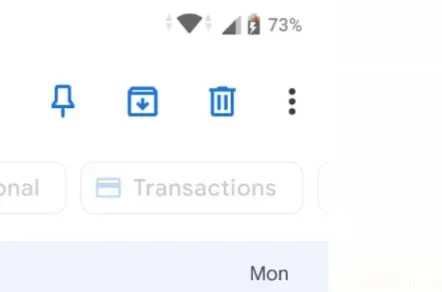
- 드롭다운 메뉴에서 “자세히”를 선택합니다.
- “세부 정보” 페이지에서 “스팸 차단 및 신고”를 클릭합니다.
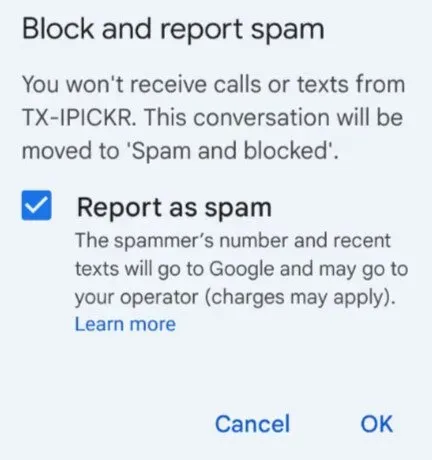
- 팝업 창에서 문자 메시지를 스팸으로 신고할지 여부를 선택합니다. 그렇다면 “스팸 신고” 상자를 선택하십시오.
- 메시지를 신고하지 않으려면 체크박스를 선택 해제하세요. 이 보낸 사람의 모든 향후 메시지를 차단하려면 확인을 클릭하십시오.
- Android에서 텍스트를 차단할 수 있는지 확인하거나 다음 방법으로 넘어갑니다.
2. Android에서 문자 메시지 차단을 해제하는 방법
특정 발신자의 문자 메시지를 차단했지만 나중에 해당 문자를 다시 받고 싶다면 탭 몇 번으로 차단을 해제할 수 있습니다.
- Android의 메시지 앱 화면 오른쪽 상단에 있는 점 3개 아이콘을 누릅니다.
- 현재 차단 중인 발신자 목록을 확인하려면 점 3개로 된 메뉴로 이동하여 스팸 및 차단을 선택하세요.
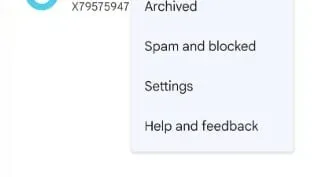
- 차단 해제하려는 메시지를 선택한 후 “차단 해제”를 클릭하십시오.
- Android에서 텍스트를 차단할 수 있는지 확인하거나 다음 방법으로 넘어갑니다.
3. 방해 금지를 켭니다.
Android에서 차단 텍스트에 대한 해결 방법으로 방해 금지를 사용하십시오. 다행히 다양한 설정을 통해 모든 문자 메시지를 차단하면서 다른 문의 양식을 받을 수 있습니다. 문자 메시지에 대해 방해 금지 모드를 켜려면 다음 단계를 따르십시오.
- 장치 설정을 열고 알림을 선택합니다.
- 오른쪽 상단의 검색 아이콘을 사용하여 방해 금지를 입력하여 옵션을 빠르게 찾을 수도 있습니다.
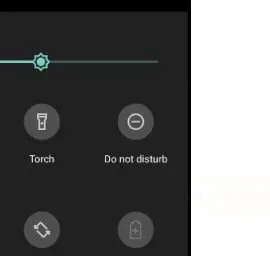
- 메뉴에서 방해 금지를 선택합니다.
- 이 기능을 활성화하려면 방해 금지 스위치를 켜짐 위치로 전환하십시오.
- 드롭다운 메뉴에서 “통화, 메시지 및 대화”를 선택합니다.
- 어느 것도 사용해서는 안됩니다.
- 전화를 걸려면 탭하세요. 전화 통화를 허용하려면 모두를 클릭합니다.
- 기기의 추가 앱 및 기능에 대한 예외를 설정하려면 알람 및 소리 또는 앱으로 이동하세요.
- 다른 알림을 받는 동안 모든 문자 메시지를 차단하는 것은 어렵지만 가능합니다.
- 특정 전화번호로 메시지를 보내지 못하게 하려면 다음 섹션을 읽으십시오.
- Android에서 텍스트를 차단할 수 있는지 확인하거나 다음 방법으로 넘어갑니다.
4. 스팸 보호를 켭니다.
모든 것을 손으로 하고 싶지 않다면 Google의 인공 지능 마법이 모든 것을 처리할 수 있습니다. 자동 스팸 방지를 설정하여 Google 메시지에 텍스트가 표시되지 않도록 하는 방법은 다음과 같습니다.
- Google 메시지 앱의 상단 표시줄에 있는 점 3개 아이콘에서 “설정”을 선택합니다.
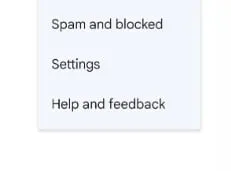
- 이동통신사 독립적인 앱 설정을 보려면 일반을 탭합니다.
- 클릭하여 스팸 보호를 켭니다.
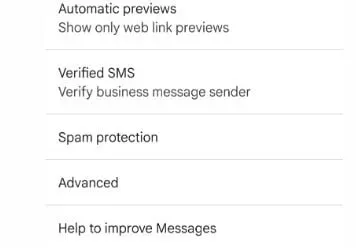
- 아마도 많은 장치에서 이미 활성화되어 있을 것입니다.
- Google은 Gmail과 같은 앱의 자동 스팸 필터와 마찬가지로 백그라운드에서 지속적으로 실행됩니다.
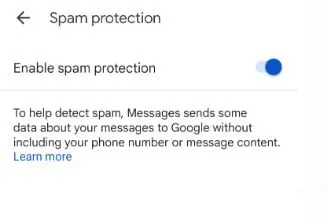
- 그러나 일부 사람들에게는 비활성화되었거나 실수로 비활성화되었을 수 있으므로 이 문제를 계속 언급하고 있습니다.
- 이미 켜져 있지만 다른 것이 올 가능성이 있으므로 그렇지 않다고 믿었습니다.
- Android에서 텍스트를 차단할 수 있는지 확인하거나 다음 방법으로 넘어갑니다.
5. 전화 앱에서 문자 차단
Android 전화 또는 다이얼러에서 전화번호를 차단하면 해당 번호로부터 문자 메시지를 받을 수도 없습니다.
- 저장하지 않은 전화번호나 연락처를 차단하려면 전화 앱을 열고 옆에 있는 프로필 아이콘을 탭하세요.
- 화면 오른쪽 상단 모서리에 있는 세 개의 수직 점을 탭하여 번호 차단을 선택합니다.
- 번호를 스팸으로 신고할지(Google 및 이동통신사에) 선택하고 차단을 클릭합니다.
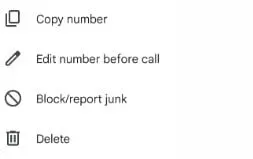
- 통화 기록 화면에서 번호를 차단할 수도 있습니다. 번호를 클릭한 후 최근 통화 목록에서 “내역”을 선택합니다.
- 확인 메시지에서 메뉴 아이콘을 누르고 차단을 선택한 다음 다시 차단을 누릅니다.
- Android에서 텍스트를 차단할 수 있는지 확인하거나 다음 방법으로 넘어갑니다.
6. 웹용 메시지에서 텍스트 차단
메시지 앱이 웹 클라이언트 또는 메시지 데스크톱 클라이언트를 통해 컴퓨터에 연결된 경우 Android 장치에서 문자 메시지를 차단할 수도 있습니다. 온라인 메시지에서 텍스트를 차단하는 방법은 모바일 버전과 동일합니다.
- 메시지 앱과 페어링된 브라우저에서 웹용 메시지를 엽니다.
- 차단하려는 연락처와의 대화를 열고 검색합니다.
- 사이드바에서 번호나 연락처 위로 마우스를 가져간 다음 세 개의 점이 있는 옵션 기호를 클릭합니다.
- 메뉴에서 “스팸 차단 및 신고”를 선택합니다.
- Google과 이동통신사 네트워크에서 스패머의 전화번호와 메시지를 수신하게 하려면 스팸 신고 확인란을 선택하세요. 해당 번호의 문자 메시지 수신을 중지하려면 확인란을 선택 취소하고 확인을 누릅니다.
- 또는 스팸 메시지를 열고 오른쪽 상단 모서리에 있는 메뉴에서 “세부 정보” 버튼을 클릭합니다.
- 확인 화면에서 스팸 차단 및 신고를 클릭한 다음 확인을 클릭합니다.
- Android에서 텍스트를 차단할 수 있는지 확인하거나 다음 방법으로 넘어갑니다.
7. 타사 SMS 차단기로 텍스트 차단
많은 타사 발신자 표시 및 문자 메시지 앱에는 모든 노력을 대신할 스팸 필터가 있습니다. 이러한 앱에는 일반적으로 다른 사용자가 스팸으로 확인한 전화번호 데이터베이스가 포함되어 있습니다.
따라서 많은 사용자가 식별(스팸)한 알 수 없는 번호로부터 문자를 받으면 이러한 앱은 즉시 해당 문자를 차단하고 스팸 폴더에 넣습니다.
- TrueCaller는 알 수 없는 번호, 봇 및 텔레마케터의 스팸 메시지를 감지하고 차단하는 훌륭한 도구입니다.
- 타사 번호 차단 앱을 사용 중인 경우 기본 SMS 앱인지 확인하세요.
- 설정 > 앱 및 알림 > 기본 앱 > SMS 앱에서 타사 앱을 선택합니다.
- Android에서 텍스트를 차단할 수 있는지 확인하거나 다음 방법으로 넘어갑니다.
8. 원치 않는 번호 차단
알 수 없는 번호가 비밀스럽거나 이상한 메시지를 남겼을 수 있습니다. 참여할 수는 있지만 누군가가 피싱을 하고 의심스러운 링크 또는 이와 유사한 링크를 클릭하도록 유도할 수 있습니다.
의심스러운 문자를 받은 경우 누군가를 차단할 수 있습니다. 대부분의 Android 기기에서 새 번호로부터 메시지를 받으면 해당 번호를 연락처 목록에 추가하거나 즉시 차단할 수 있는 옵션이 제공됩니다.
누군가를 즉시 차단해야 하는지 잘 모르겠다면 먼저 연락처로 저장한 다음 차단하세요.
- Google 메시지 앱에서 차단하려는 번호가 있는 대화까지 아래로 스크롤하여 누릅니다.
- 상단 표시줄에서 점 세 개가 있는 버튼을 클릭한 다음 ‘세부정보’를 클릭합니다.
- 차단 버튼과 스팸 메시지가 표시됩니다. 그는 두드려야합니다.
- 특정 번호를 차단할 것인지 묻는 메시지가 표시됩니다. 확인을 클릭하여 결정을 확인합니다.
- 이 전화번호를 스팸으로 신고할 수도 있습니다. 원하지 않는 경우 계속하기 전에 스팸신고를 선택 취소하십시오.
- 이 채팅에 사용된 전화번호는 더 이상 귀하에게 연락할 수 없습니다.
- Android에서 텍스트를 차단할 수 있는지 확인하거나 다음 방법으로 넘어갑니다.
Android 기기에서 이메일 주소의 문자를 차단하시겠습니까?
문자 스팸 메시지를 처리하는 것은 많은 사람들에게 훨씬 더 큰 문제입니다. 스팸 문자에 전화번호가 포함되어 있으면 빠르게 차단할 수 있기 때문에 문제를 해결하기가 더 쉽습니다.
안타깝게도 일부 스패머는 전화번호 대신 이메일 주소를 사용하므로 이 방법은 작동하지 않습니다. 스팸 문자 메시지가 낮이든 밤이든 상관없다면 타사 프로그램을 사용하여 문제를 해결할 수 있습니다.
- Google Play에서 “스팸 필터”를 검색하면 많은 무료 옵션을 찾을 수 있습니다.
- 또 다른 대안은 이동통신사에 문의하는 것입니다.
- 귀하의 이동통신사는 많은 경우 이메일에서 텍스트로의 기능을 비활성화할 수 있습니다. 결과적으로 전자 메일의 모든 SMS가 차단됩니다.
- 계정의 모든 회선에 대해 차단을 활성화해야 하며 이메일 주소에서 전화 번호로 전송된 합법적인 메시지를 읽을 수 없습니다.
- Android에서 텍스트를 차단할 수 있는지 확인하거나 다음 방법으로 넘어갑니다.
결론
문자 메시지는 의심할 여지 없이 요즘 의사 소통하는 가장 일반적인 방법 중 하나입니다. 가장 친한 친구의 메시지는 바쁜 하루 중에 좋은 주의를 산만하게 합니다.
Android 세계를 처음 접하고 Android에서 텍스트를 차단하는 방법을 알고 싶습니다. 문자 메시지에 관심이 없지만 전화 알림을 받고 싶다면 Android에서 문자 메시지를 차단하는 방법이 있습니다. 이를 달성하는 가장 좋은 방법 8가지를 소개합니다.
자주하는 질문
Android 기기에서 문자를 차단할 수 있나요?
휴대폰의 메시지 앱에서 설정으로 이동합니다. “숫자 및 텍스트 차단”을 선택합니다. “차단번호”를 선택하고 영구적으로 차단할 전화번호를 입력하세요. “+” 기호를 클릭하면 해당 번호가 차단 번호 목록에 추가됩니다.
누군가가 당신에게 문자를 보내고 전화를 걸지 못하게 할 수 있습니까?
수신을 원하지 않는 경우 iPhone에서 모든 번호의 문자 메시지를 차단할 수 있습니다. 차단된 번호는 여전히 메시지를 보낼 수 있지만 해당 번호의 메시지나 전화를 받을 수는 없습니다.
Android에서 텍스트를 차단하면 어떻게 되나요?
차단된 가입자가 보낸 문자 메시지는 전달되지 않습니다. 그들은 “배달됨” 타임스탬프가 있는 알림을 받지 않습니다. 당신은 당신에게서 그들의 메시지를받지 못할 것입니다. 또 다른 시나리오는 제한된 전화번호로 연락을 시도하는 경우입니다.
메시지가 차단되었는지 어떻게 알 수 있습니까?
차단되었다고 생각되면 먼저 정중한 SMS를 보내보세요. 그 아래에 “배달됨” 알림이 있는 경우 금지된 것이 아닙니다. “메시지가 전달되지 않음”이라는 메시지를 받거나 알림이 없는 경우 잠재적인 차단을 암시할 수 있습니다.
답글 남기기